在职场工作中做表格时,常常需要给数据加上单位,比如给人民币加上元或者人民币的符号“¥” , 给产品数量加上“个”或者“框”什么的,亦或者给我们纯粹利用这个功能来自动录入我们需要录入的模块化内容,以便提高我们工作效率 。
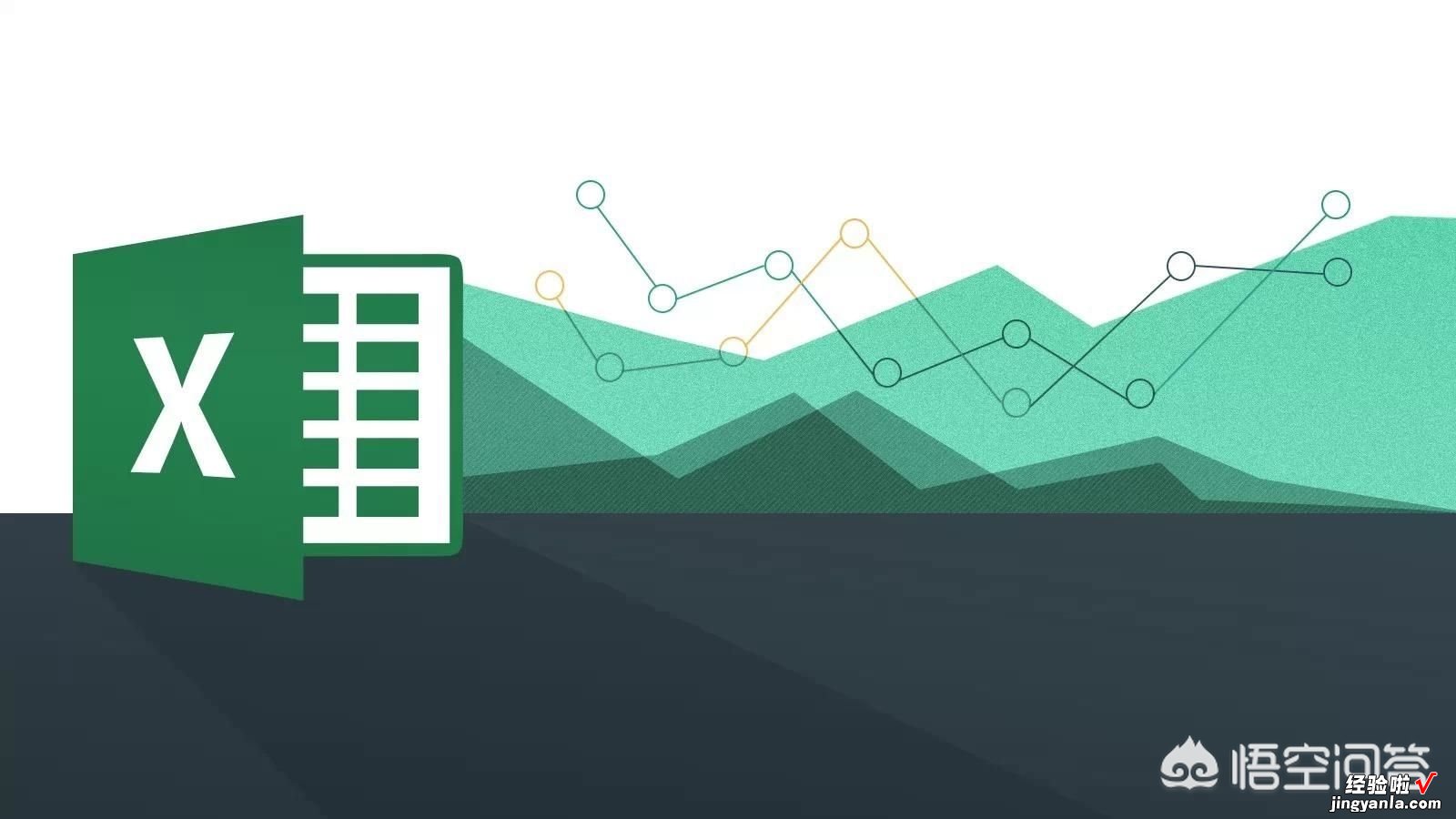
如下图所示,如何通过简单的设置由左图快速得到右图的效果呢?
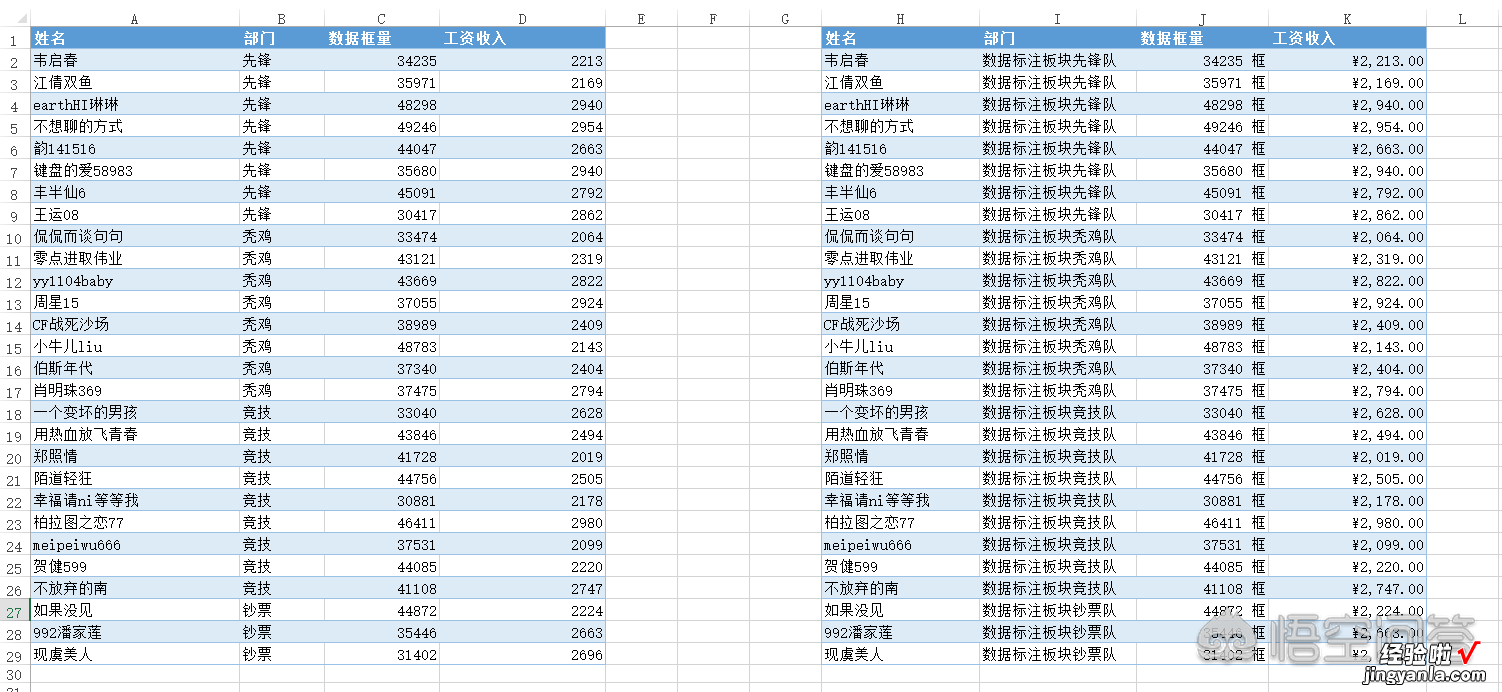
一、如何快速设置单元格格式才能得到E列的数据显示效果呢?
在工作中要表示货币,通常有2钟方式 , 要么在数字前面加上货币符号,要么在数字后面添加货币单位 。那么这两种方式在Excel中该如何快速实现呢?(肯定不是输入上去的哈) 。这两种方法均可以通过设置单元格格式的方法来实现 , 打开单元格格式设置对话框的方法就是:选中要设置单元格格式的单元格,按下Ctrl 1组合键打开“设置单元格格式”对话框 , 单击数值,按下面的演示单击相应的选项和输入相应的格式代码就可以实现我们想要的结果了 。1.前置货币符号
单击数字选项下的“货币”即可
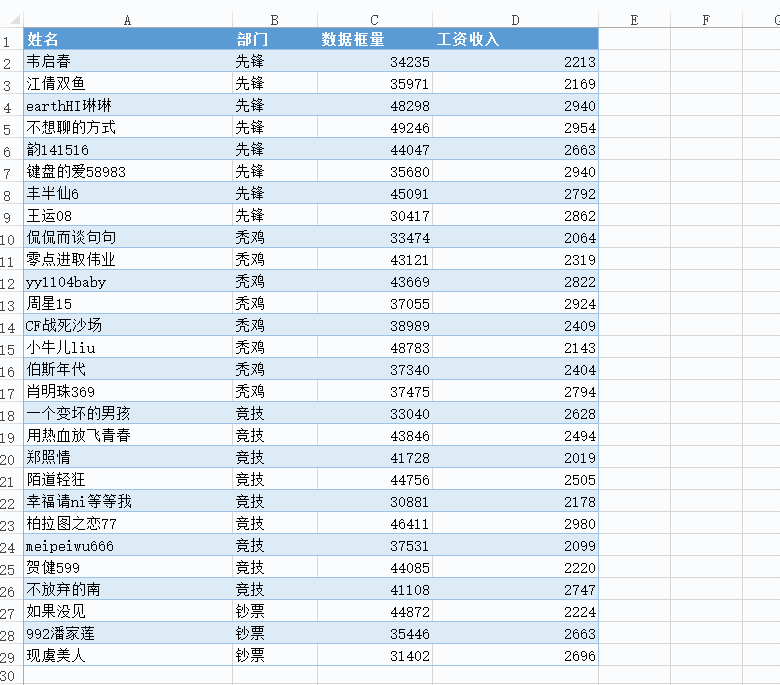
2.后加货币单位
单击自定义 , 然后在代码框中输入:#.00"元"
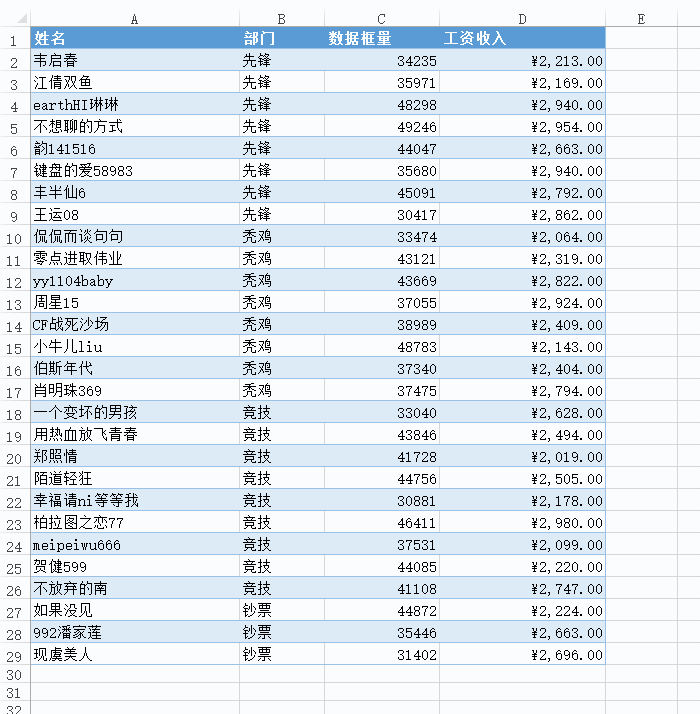
当然有更简单的代码,比如针对数据框量的单位,我们可以直接在原有格式后面添加" 元"即可 。如下:G/通用格式" 框"
【Excel神技升级:简单强大的自定义格式技巧,让你事半功倍】

二、如何利用自定义格式来快速录入模块化内容?
如下图所示,我们需要在B列部门名称的前6个字都是数据标注模块,而最后一个字都是“队” 。难道我们真的需要一个一个字的打吗?显然是不行的,我们可以通过快速设置单元格格式并将其转化真正文本的方式来实现 。技巧如下:
1.选中B2:B29单元格区域,按下Ctrl 1组合键打开设置单元格格式对话框 , 单击数字,单击自定义,输入代码:"数据标注板块"@"队" 。单击确定即可 。
2.选中B2:B29单元格区域,按下Ctrl C复制,然后按快捷键Alt E B打开剪贴板,然后在打开的剪贴板中单击刚刚复制好的内容,然后按下Ctrl Shift 3即可 。

好了,我的回答就到这里,大家有任何疑问 , 欢迎在留言区留言评论,我有时间会给大家一一解答 。更多精彩内容,敬请关注:傲看今朝 。
